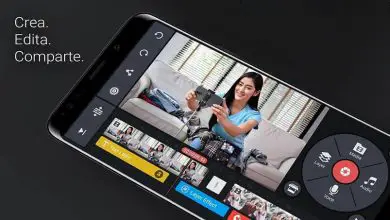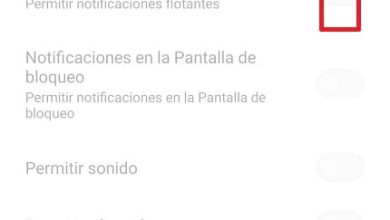Come collegare completamente lo schermo del mio laptop alla TV?
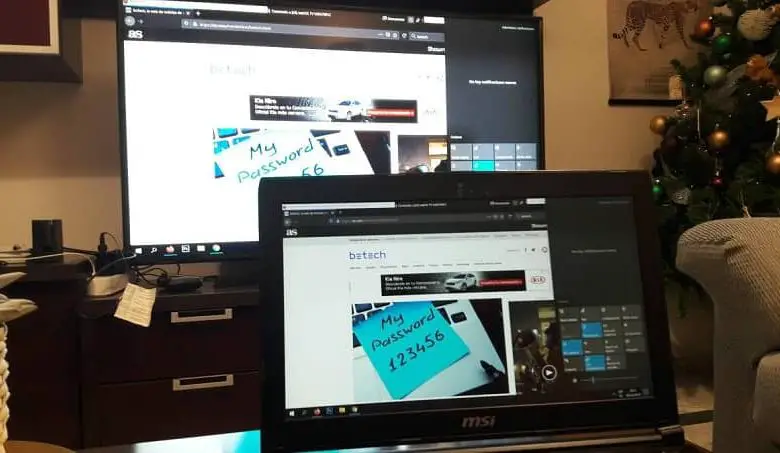
Dopo aver letto questo articolo, non avrai scuse per collegare il tuo laptop alla TV, poiché ti mostreremo fino a quattro modi diversi per farlo.
Poiché questi dispositivi condividono un gran numero di connettori necessari per questo. Possiamo anche farlo in modalità wireless ed eliminare la dipendenza da fastidiosi cavi.
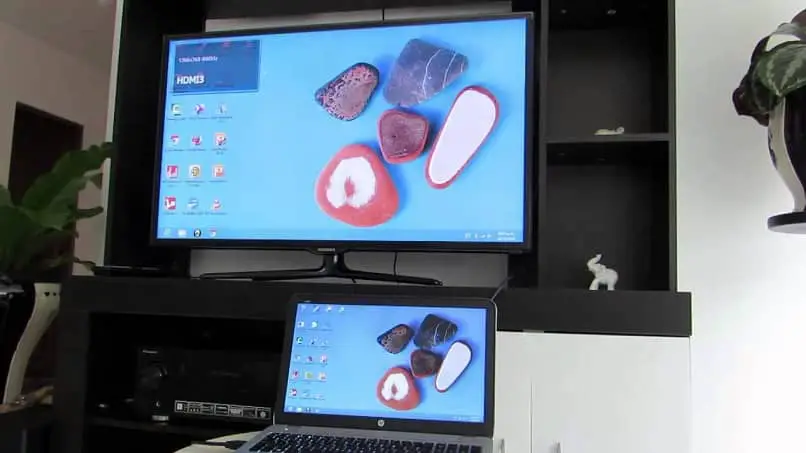
Naturalmente, non solo è sufficiente disporre di connettori e cavi, è necessario apportare alcune modifiche al laptop e alla TV. Ma non preoccuparti, lascia che ti diciamo cosa dovresti fare per essere in grado di stabilire una connessione senza alcun problema.
Lo abbiamo già fatto in precedenza e puoi vedere quanto sia facile realizzare questo tipo di connessione con o senza cavo da una Smart TV a un computer o PC.
Come collegare completamente lo schermo del mio laptop alla TV?
La maggior parte delle persone preferisce utilizzare uno schermo più grande di quelli che vengono forniti di default nei loro piccoli laptop. E così poter fruire di tutti i contenuti multimediali o collegarsi a piattaforme come YouTube. Che ti offrono molti contenuti gratuiti o, in mancanza, con tariffe davvero convenienti.
Possiamo anche trovare in rete altre pagine che offrono contenuti gratuiti, quindi usare la nostra TV come schermo o monitor per il laptop è un’opzione più che ragionevole. Come te l’abbiamo già detto in precedenza in questo articolo. Esistono quattro modi efficaci per stabilire questa connessione e alcuni di essi dovrebbero funzionare per te, iniziamo.
Passaggi per collegare completamente lo schermo del mio laptop alla TV
Per iniziare, utilizzeremo l’opzione più semplice per collegare completamente lo schermo del mio laptop alla TV. Ed è attraverso l’uso della porta HDMI che è una porta che i laptop attuali hanno per le connessioni ad alta definizione. È un po’ più sottile e più lungo rispetto alla porta USB, con cui dovresti avere familiarità.
I televisori attuali hanno questa porta, alcuni potrebbero anche avere più di una porta, il cavo non è costoso e sicuramente dovresti averne uno in più.
Quando colleghi i cavi al televisore, devi solo cercare l’ingresso che stai utilizzando. D’altra parte, quando si collega il laptop, dovrebbe visualizzare automaticamente l’immagine.
In caso contrario, devi solo andare al pannello di controllo, quindi Impostazioni schermo, Schermo e infine scegliere l’opzione Regola risoluzione. Ora devi selezionare la TV e voilà, l’immagine del laptop dovrebbe apparire sullo schermo della TV.
Nel caso in cui utilizzi un laptop sprovvisto della porta HDMI, devi quindi utilizzare gli ingressi audio e video o come sono conosciuti come porta VGA.
Sfortunatamente questi cavi offrono solo un’uscita video, quindi dovrai utilizzare un secondo cavo da 3,5 mm e collegarlo dalla porta delle cuffie del laptop alla TV.
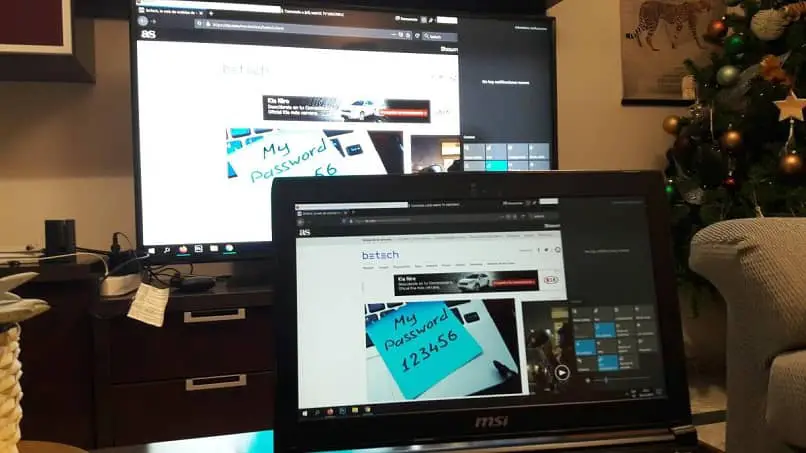
Un’altra opzione che puoi usare è duplicare lo schermo, se usi Windows questo sarà un compito molto semplice da fare. Poiché questo sistema operativo ha lo standard Miracast e consente di collegare un dispositivo chiamato Dongle alla porta HDMI del laptop che non presenta problemi e cercherà ad esempio una TV, per connettersi e non è necessario disporre di un connessione Wi-Fi.
Se i connettori della tua TV e quelli del tuo laptop non sono gli stessi, puoi acquistare perfettamente un adattatore che ti consentirà di effettuare il collegamento senza alcun problema. E così arriviamo alla fine di questo articolo che ti ha mostrato come collegare completamente lo schermo del mio laptop alla TV.